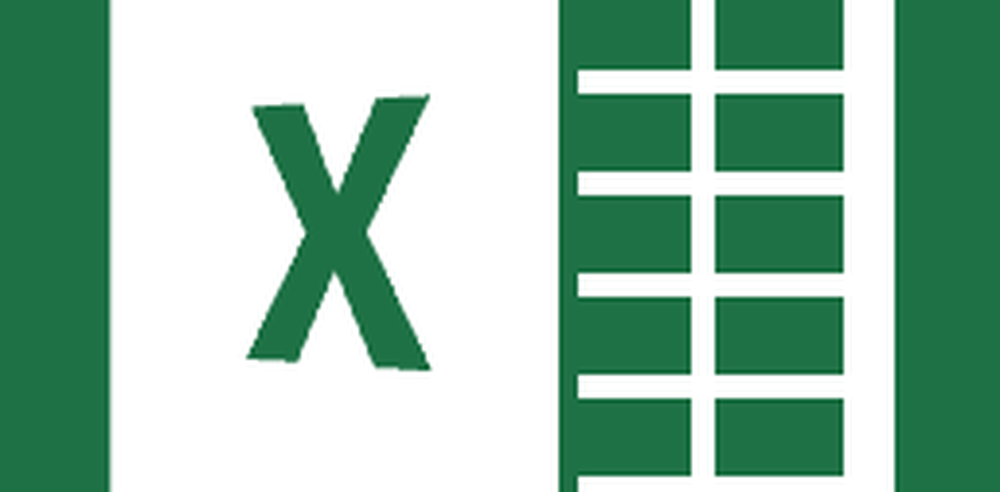Kopieren und Einfügen mehrerer Textoptionen gleichzeitig in Microsoft Word

Heute können Sie das in Word tun. Wenn Sie ein langes Dokument in Word lesen und wichtige Teile hervorheben, können Sie den hervorgehobenen Text schnell und einfach suchen, auswählen und kopieren.
Heute zeigen wir Ihnen, wie Sie hervorgehobenen Text suchen und auswählen und diesen Text kopieren und einfügen, ohne dass die Hervorhebung in ein anderes Word-Dokument eingefügt wird.
Text hervorheben
Um Text in einem Word-Dokument hervorzuheben, wählen Sie den Text aus, den Sie hervorheben möchten.
Standardmäßig ist die Textfarbe hervorheben Taste in der Schriftart Abschnitt über die Zuhause Wenn Sie auf die Registerkarte klicken, wird der Text in gelb hervorgehoben. Wenn Sie eine andere Farbe verwenden möchten, klicken Sie auf den Abwärtspfeil rechts neben der Schaltfläche. Klicken Sie dann auf die gewünschte Farbe.
Die ausgewählte Farbe wird beim nächsten Klicken auf die Standardfarbe Textfarbe hervorheben Taste.

Alle markierten Text suchen und auswählen
Sie können den gesamten hervorgehobenen Text manuell kopieren. Beginnen Sie mit der Auswahl des ersten Textblocks mit der Maus. Blättern Sie dann zum nächsten Block des hervorgehobenen Texts und halten Sie die Taste gedrückt Ctrl Taste, während Sie das auswählen. Wenn Sie alle Blöcke ausgewählt haben, die Sie kopieren möchten, drücken Sie Strg + C.
Sie müssen nicht jeden Textblock markieren, um mehrere Blöcke auszuwählen, aber das macht es einfacher, wie Sie sehen werden.
Das manuelle Auswählen einzelner Textblöcke ist jedoch zeitaufwändig. Sie können den gesamten markierten Text auf einmal mit auswählen Suchen und Ersetzen Werkzeug in Word.
Drücken Sie Strg + H. Auf der Suchen und Ersetzen Klicken Sie im Dialogfeld auf die Schaltfläche Finden Tab. Dann klick Mehr.

Klicken Format und dann auswählen Markieren.

Markieren wird als angezeigt Format unter dem Finde was Box.
Um den gesamten markierten Text im Dokument zu suchen und auszuwählen, klicken Sie auf Zu finden in und wählen Sie Hauptdokument.

Word gibt an, wie viele markierte Elemente gefunden wurden.
Drücken Sie Esc oder klicken Sie auf die X in der oberen rechten Ecke des Dialogfelds, um es zu schließen.

Alle markierten Textblöcke sind ausgewählt.
Drücken Sie Strg + C um den ausgewählten Text zu kopieren.

Fügen Sie den ausgewählten hervorgehobenen Text in ein anderes Word-Dokument ein
Wir fügen unseren Text in ein neues Word-Dokument ein.
Gehe zu Datei> Neu> Leeres Dokument ein neues Dokument erstellen. Dann drücken Strg + V um den kopierten Text einzufügen.
Jeder separate Textblock wird in eine neue Zeile eingefügt.
Wenn Sie Text einfügen, den Sie aus einem Word-Dokument oder einem anderen Programm kopiert haben, wird die Formatierung standardmäßig automatisch mitgeliefert. Der gerade eingefügte Text bleibt also hervorgehoben.

Wenn Sie die Hervorhebung des eingefügten Texts nicht beibehalten möchten, können Sie nur den Text ohne die Formatierung einfügen.
Anstatt zu drücken Strg + V Um den kopierten Text einzufügen, klicken Sie auf den Pfeil nach unten Einfügen Schaltfläche im Abschnitt Zwischenablage der Registerkarte Start. Dann klick Nur Text behalten.

Sie können auch auf das zugreifen Nur Text behalten Klicken Sie auf die Schaltfläche Einfügeoptionen Taste, wenn Sie es nicht deaktiviert haben. Wir zeigen Ihnen, wo Sie das aktivieren und deaktivieren können Einfügeoptionen Taste.

Nur Text als Standard festlegen
Wenn Sie Text immer als Nur-Text einfügen möchten, verwenden Sie Strg + V, Sie können dies als Standardaktion festlegen.
Klicken Sie auf den Abwärtspfeil auf der Einfügen Taste und wählen Sie Standard-Einfügen festlegen.

Klicken Erweitert im linken Bereich auf der Word-Optionen Dialogbox. In dem Ausschneiden, Kopieren und Einfügen Abschnitt rechts, wählen Sie Nur Text behalten von einem der ersten vier Einfügen Dropdown-Listen. In unserem Beispiel kopieren und fügen wir zwischen Word-Dokumenten ein, sodass wir auswählen Nur Text behalten von dem Einfügen zwischen Dokumenten Dropdown-Liste.
Wie bereits erwähnt, wird die Textformatierung beim Einfügen nur als Text ausgelassen. Und Sie verlieren auch Bilder und Links.
Erläuterungen zu den verfügbaren Optionen zum Steuern der Formatierung beim Einfügen von Text in Word finden Sie im Support-Artikel von Microsoft.
Klicken OK um das zu schließen Word-Optionen Dialogbox. Jetzt können Sie den markierten Text einfügen, den Sie kopiert haben. Er wird im neuen Dokument nicht hervorgehoben.

Fügen Sie Ihren gesammelten Text fast überall ein
Sie müssen den kopierten Text nicht in ein anderes Word-Dokument einfügen. Sie können den Text in jedes andere Programm einfügen, das Text akzeptiert, einschließlich anderer Textverarbeitungsprogramme (wie LibreOffice), Texteditoren und E-Mail-Programmen (wie Outlook und Thunderbird)..
Viel Spaß beim Markieren und Kopieren!